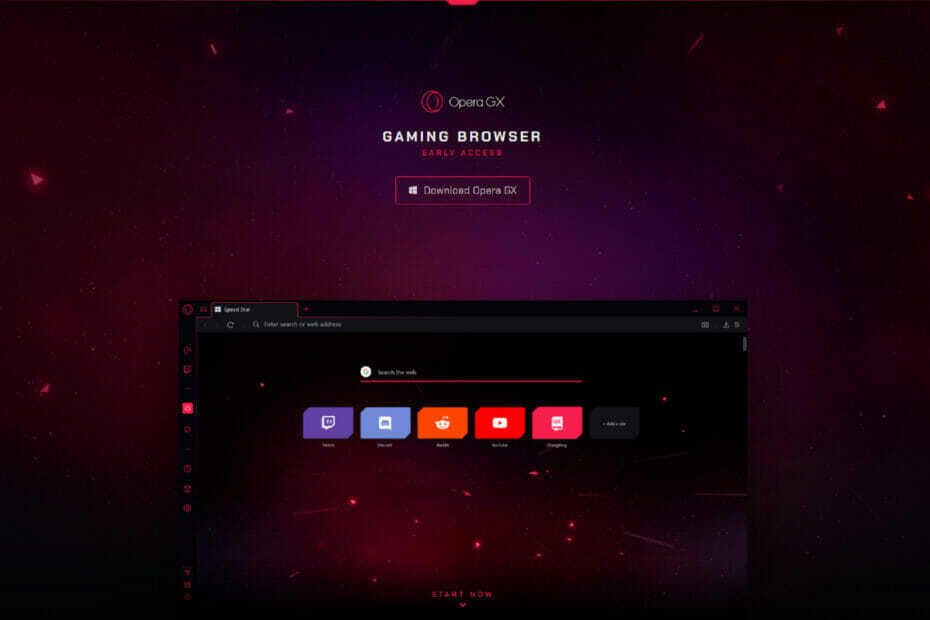Gonilnik ViGEmBus ni škodljiv, če ga dobite iz uradnega vira
- ViGEmBus je gonilnik, ki deluje v ogrodju gonilnikov načina jedra in vam pomaga posnemati igralne krmilnike na vašem računalniku.
- Spodaj boste našli informacije o tem, kako prenesti in namestiti ViGEmBus ali ga hitro odstraniti.

Gonilnik ViGEmBus in njegove knjižnice so jedro Virtual Gamepad Emulation Framework (ViGEm), ki deluje v Kernel-Mode Driver Framework in posnema nekatere najbolj priljubljene periferne naprave za igre kot naprave, ki temeljijo na programski opremi v jedru raven.
Z drugimi besedami, pomaga vam posnemati prisotnost igralnega krmilnika, oz USB igralne ploščice. Igre ga bodo zaznale, kot bi ga priključili na svoj računalnik.
Kaj je gonilnik ViGEmBus? Z drugimi besedami, to je programska oprema, ki jo je razvil Nefarius Software Solutions e. U. ki vam omogoča posnemanje znanih zunanjih naprav za igre na vašem računalniku z operacijskim sistemom Windows. Najnovejša različica podpira x86, x64 in Windows ARM64 sistemi.
Tukaj je nekaj ugodnosti uporabe VIGEmBus:
- Pomaga pri posnemanju nekaterih najbolj priljubljenih igralnih krmilnikov, vključno s tistimi za Xbox, krmilniki DualShock in generičnimi krmilniki HID.
- Aplikacija podpira najbolj priljubljene igralne platforme, kot je Steam.
- Na isti primerek gonilnika lahko povežete več naprav.
- Deluje neposredno z Microsoftovim ogrodjem gonilnikov načina jedra.
Kako prenesti in namestiti gonilnik ViGEm?
- Pojdi na uradna GitHub stran za ViGEmBus in prenesite namestitveni program.
- Dvokliknite izvršljivo datoteko, da začnete namestitev, in kliknite na Naslednji.
- Sprejmite pogoje in pritisnite Naslednji gumb znova.
- Na koncu kliknite na Namestite.
- Če želite preveriti, ali je bil pravilno nameščen, z desno miškino tipko kliknite Začetek gumb in izberite Upravitelj naprav.
- Pomaknite se navzdol in razširite Sistemske naprave razdelek.
- Zdaj se znova pomaknite navzdol in videli boste Nefarius Virtual Gamepad Emulation Bus prisoten. In če dvokliknete nanjo, bi morali videti, da pravilno deluje pod Stanje naprave.
- Če si premislite in želite odstraniti orodje, kliknite Iskanje možnost, vrsta vigem, in med rezultati kliknite na namestitveni program.
- Hit Naslednjiin nato izberite Odstrani da ga odstranite iz računalnika.
Vedeti pa morate, da to še ni vse. Zdaj bi morali poiskati emulator po vaši izbiri za naprave, ki temeljijo na ViGEm.
S preprostim iskanjem v Googlu smo našli Xbox 360 krmilnik emulator kot nalašč za gonilnik ViGEmBus, vendar boste morda našli tistega, ki ga potrebujete.
Tudi nekateri emulatorji igralnih krmilnikov, kot je npr DS4 Windows, prihajajo s priloženim gonilnikom ViGEmBus, tako da bo morda lažje nadaljevati tudi na ta način.
Torej, to je najpreprostejši način prenosa gonilnika ViGEmBus za Windows 11, a kot smo omenili, deluje tudi v različicah Windows 10 in ARM64.
Ali je posodobitev gonilnika ViGEmBus varna?
ViGEmBus je varno orodje za uporabo, podpisano in preverjeno, in če ga prenesete iz uradnega repozitorija Github, boste v redu.
Tako kot pri kateri koli drugi programski opremi obstaja več drugih različic na spletnih mestih tretjih oseb, ki morda dejansko vsebujejo škodljivo kodo, zato vedno priporočamo uporabo uradnega, zaupanja vrednega vira.
Znane omejitve in pogoste težave gonilnika ViGEmBus v sistemu Windows 11
- Gonilnik ViGEmBus potrebuje dodaten emulator za igralni krmilnik po vaši izbiri.
- Nekateri bralci so poročali, da programska oprema drugih proizvajalcev tiho namesti ViGEmBus, brez njihove vednosti. Če želite preveriti, ali je bil nameščen, pojdite v Nastavitve > Aplikacije > Nameščene aplikacije in ga od tam odstranite.
- Kot pri drugi programski opremi se lahko ViGEmBus poškoduje in je nagnjen k zrušitvam. Kot ste opazili, ima namestitveni program tudi možnost popravila, ki jo lahko uporabite v tem primeru.
- Natančna emulacija igranja pri nekaterih izvršljivih datotekah ni mogoča.
Gonilnik ViGEmBus je odličen za razvijalce programske opreme, ki morajo testirati in primerjati igre na več uporabniških vnosih.
Upamo, da naš članek vsebuje vse informacije, potrebne za namestitev gonilnika ViGEmBus v računalnik z operacijskim sistemom Windows 11.
Morda vas bo zanimal tudi ogled našega seznama najboljši konzolni emulatorji za PC.
Če imate še kakšna vprašanja ali predloge, lahko uporabite spodnji razdelek za komentarje.